아이패드 배터리 성능 및 사이클 확인 방법

최근에 아이패드 미니5가 생겼는데요...
구형 아이패드 이다보니 배터리 성능이 얼마나 남았나 궁금해서 확인을 해보려는데...
아이폰 같은 경우는 설정에서 배터리의 성능을 알려주는데 아이패드는 아무리 찾아봐도 안보입니다...ㅠㅠ
그래서 알아보았습니다.
아이패드의 배터리 성능을 확인하는 방법은 앱을 사용하는 방법과 아이패드 자체의 분석을 통해서 확인하는 방법이 있습니다.
1) 앱을 사용하는 방법은 바로 확인할 수 있지만 대부분이 중국에서 개발한 앱이라 거부감이 생겨서 패스~~
2) 아이패드 자체의 분석을 통해서 확인하는 방법은 특별한 앱을 설치하지 않아도 가능하지만 최소 24시간 정도의 시간이 필요하다는 단점이 있습니다.
저는 당연히 시간은 소요되더라도 안전한 두번째 방법을 선택하였습니다.
아이패드의 [설정 > 개인정보 보호 및 보안]으로 이동한 후, 오른쪽 항목을 아래로 내려서 [분석 및 향상]을 선택합니다.

여기서 [iPad 분석 공유]를 활성화 시킵니다.
이제 [분석 데이터]로 들어가면 데이터를 확인 할 수 있지만, 지금 [iPad 분석 공유]를 활성화 시켰다면 배터리 관련 정보가 없기 때문에 최소 24시간 정도를 사용하면서 아이패드가 배터리 정보를 생성할때 까지 기다려야 합니다.
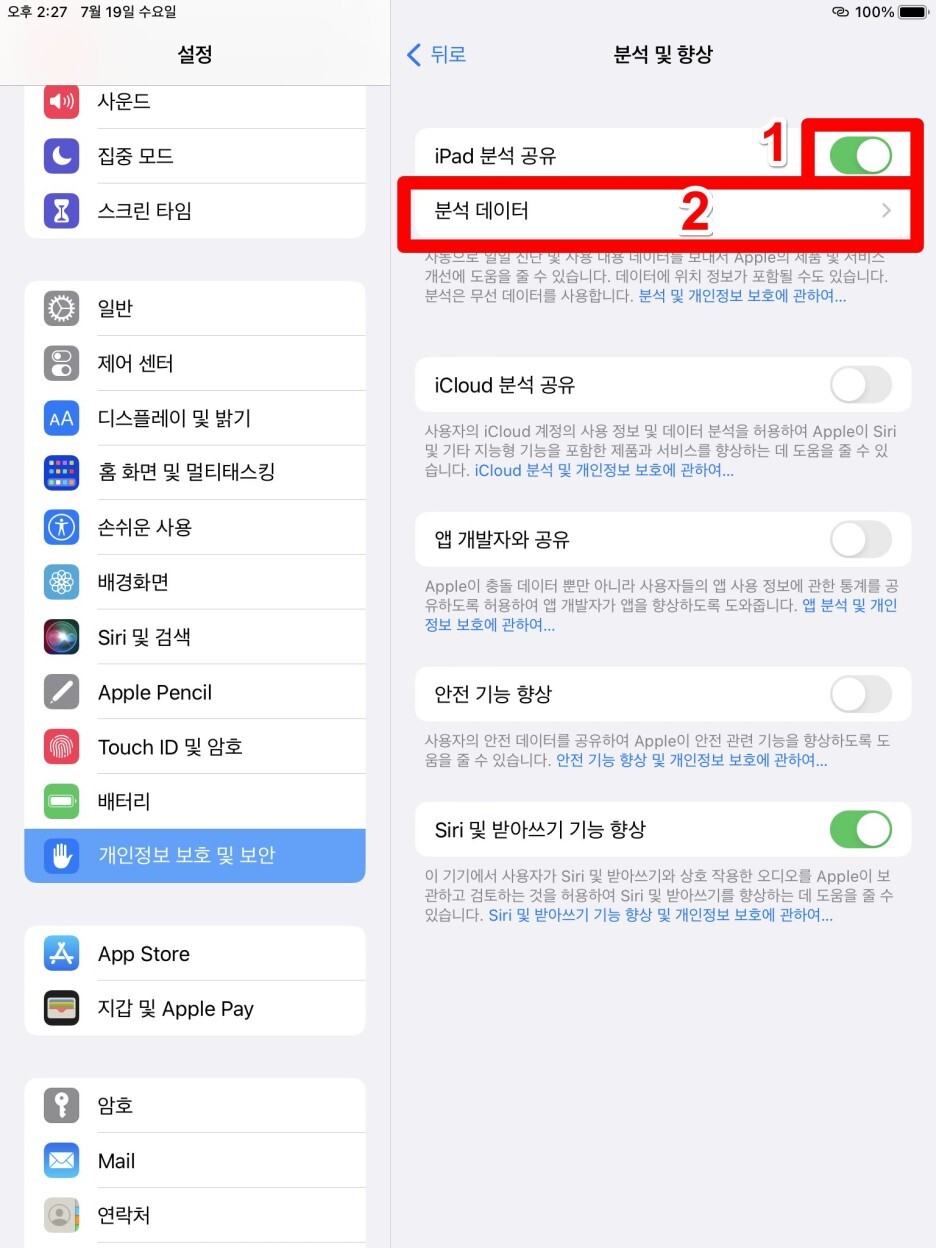
24시간 후에 [분석 데이터]로 들어와서 확인해보면 다양한 데이터들이 쌓여있습니다.
여기서 Analytics로 시작하는 데이터를 확인하시면 됩니다. 아이패드의 기종이나 iPadOS 버전에 따라 log-aggregated로 시작되는 데이터로 생성되기도 합니다.(저 같은 경우는 log-aggregated로 알고 기다리고 있는데 몇일이 지나도 생성이 안되어서 구글링을 해보니 Analytics를 확인해야 했습니다.)
그러니 두 파일을 모두 확인해 보셔야 합니다.
생성된 Analytics 데이터 중 가장 최근 파일을 선택합니다.

파일을 보면 복잡한 내용들로 가득 차 있습니다. 너무 많은 분석 내용들이 들어 있어서 여기서 배터리 상태에 관련된 정보를 찾기는 쉽지 않겠죠...^^
이제 이 파일을 텍스트파일로 저장한 후 편집기에서 열어보도록 하겠습니다.
우선 오른쪽 상단의 [공유] 버튼을 클릭합니다.

[파일에 저장]을 선택합니다.
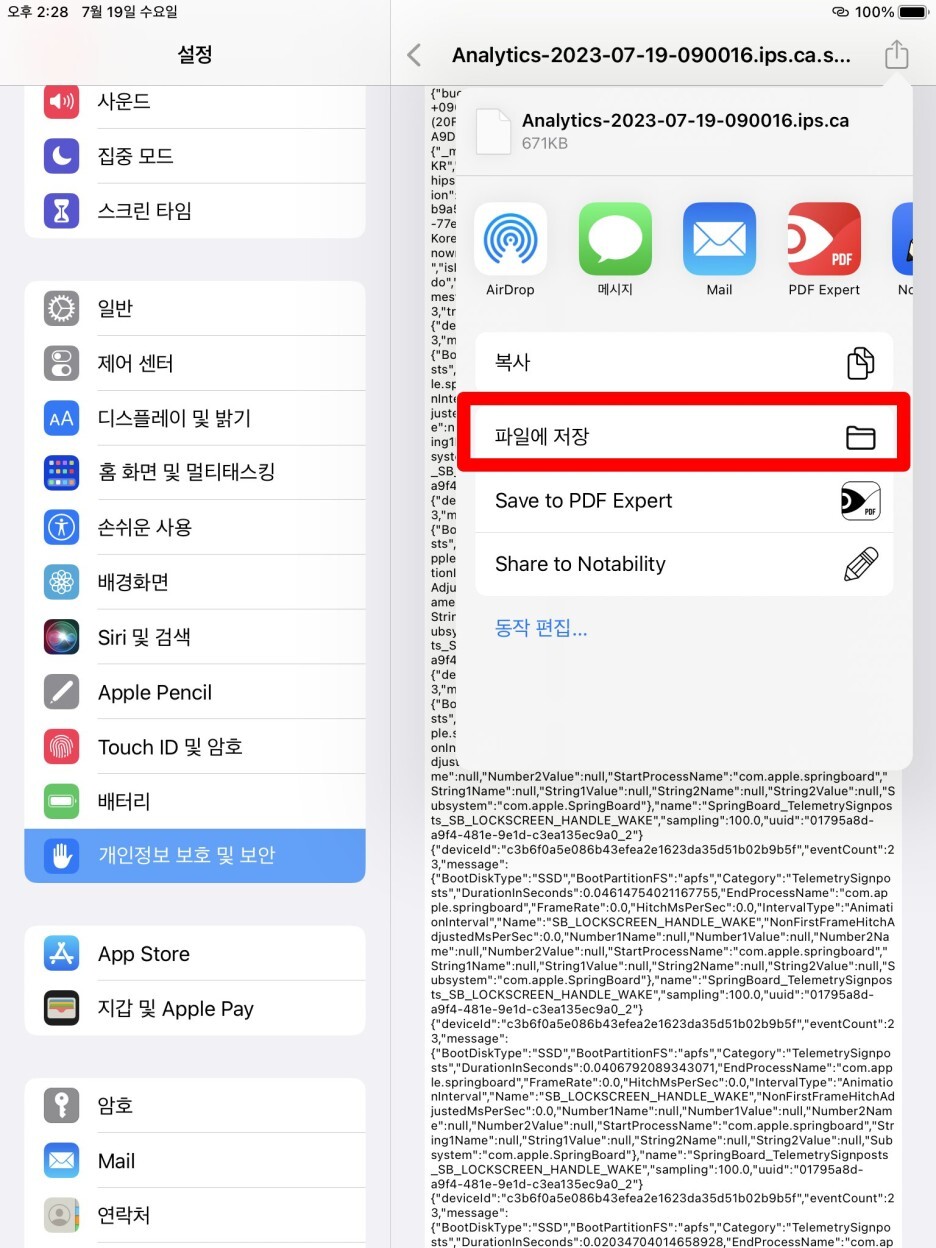
저장할 위치를 선택합니다. [icloud Drive] 또는 [나의 iPad]을 선택하고 [저장] 버튼을 클릭합니다.

[파일]앱을 열면 [최근 항목]에서 방금 저장한 분석파일을 확인할 수 있습니다.
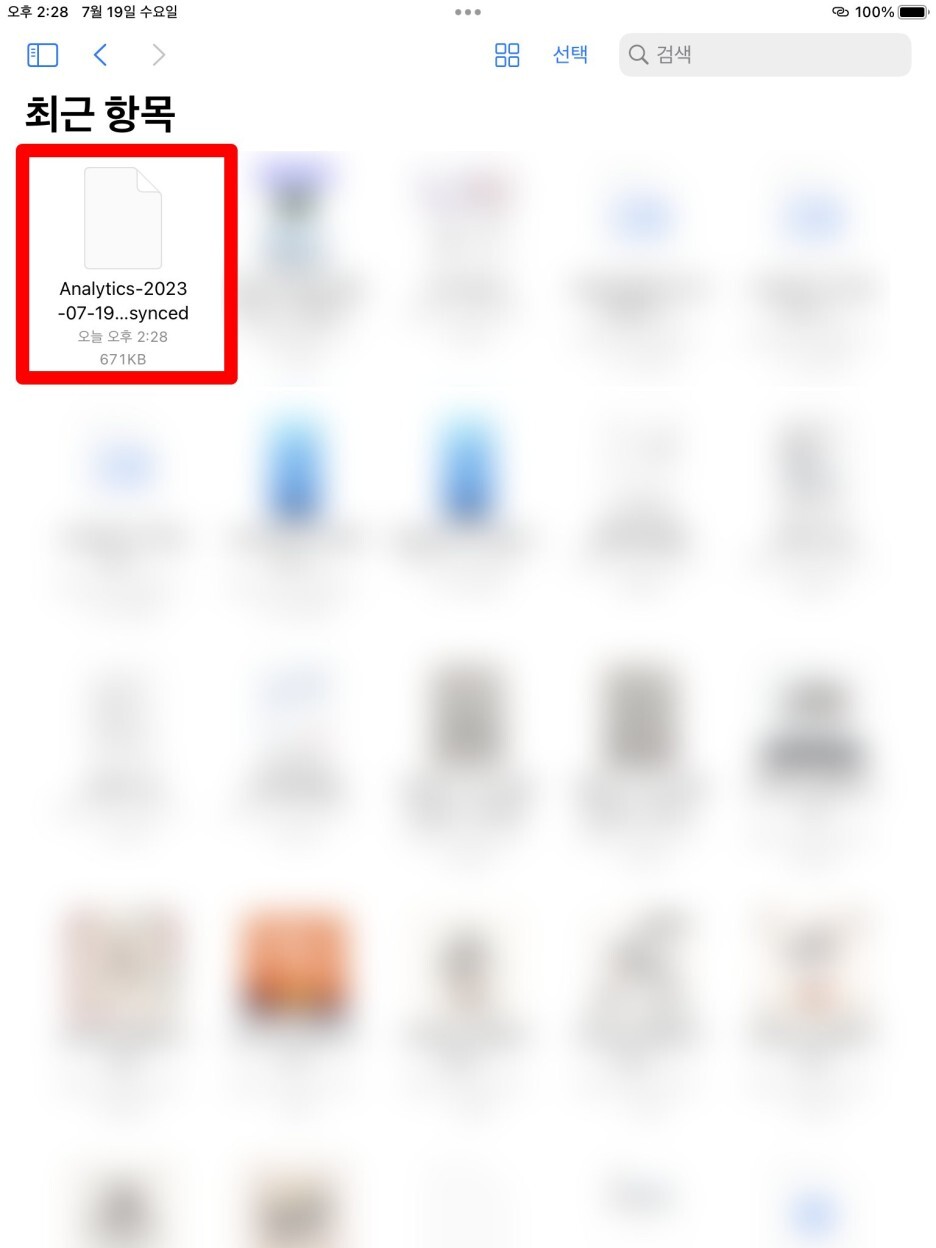
분석 파일을 꾹 누르면 다음과 같은 메뉴가 나오고 여기서 [이름 변경]을 선택합니다.
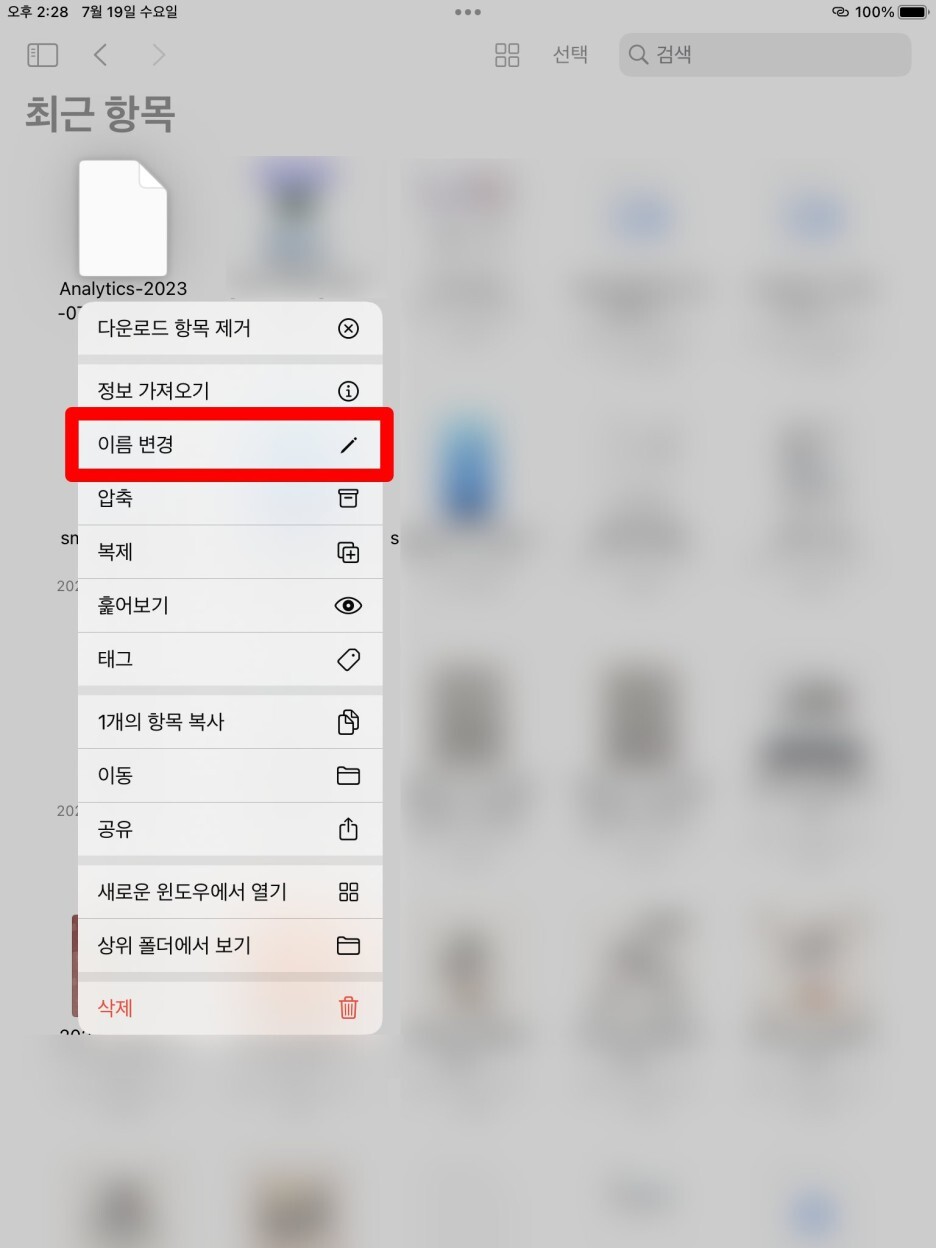
파일 이름의 맨 뒤에 .txt를 붙여주고 [done] 버튼을 클릭합니다.

확장자를 .txt로 변경하겠냐고 확인 창이 열립니다. 여기서 [.txt 사용]을 선택합니다.

이름이 변경되었으면 해당 파일을 선택하면 다음과 같이 파일이 열립니다.
여기서 검색을 하기 위하여 오른쪽 상단의 [돋보기] 아이콘을 클릭합니다.

검색창에 'maximumcapacitypercent'를 입력하면 다음과 같이 검색 결과가 나옵니다.
"MaximumCapacityPercent": 91
여기서 91이 현재 배터리의 성능을 나타내는 것 입니다.

추가적으로 배터리 충전 싸이클도 확인해 보겠습니다.
같은 방법으로 'cyclecount'를 검색합니다.
"CycleCount": 172
여기서 172가 배터리 충전 싸이클입니다.

이상 아이패드의 배터리 성능과 충전 사이클을 확인하는 방법을 알아보았습니다.
#아이패드 #배터리성능 #iPad #BatteryCapacity
'IT세상 > 팁, 정보' 카테고리의 다른 글
| 후지쯔 fi-6140 스캐너 프로필 설정하기 (0) | 2024.03.08 |
|---|---|
| 후지쯔 fi-6140 드라이버 및 소프트웨어 다운로드 (0) | 2024.03.06 |
| 플렉슬(Flexcil) 노트 필기 앱 90프로 할인 정보(8/16 단 하루) (0) | 2023.08.16 |
| 애플페이 가맹점 알아보기 (0) | 2023.03.22 |
| 애플페이 등록 및 오류 해결하기 (1) | 2023.03.21 |




